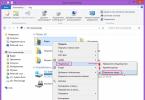Loomulikult kasutavad tänapäeval kõik telefone ja päris paljud fännavad Apple’i, mis esindab iPhone’i kui moodsat vidinat. Kuid kasutajate seas on levinud probleem see, et iPhone ei leia Bluetooth-seadmeid, millega teised vidinad võivad kokku puutuda. See probleem on mõistetav.
Miks vajate iPhone'is Bluetoothi?
iPhone'idel on Bluetooth ainult selleks, et suhelda erinevate kaasaegsete vidinatega:
- juhtmeta kõrvaklapid;
- eritüüpi klaviatuurid seadmete hõlpsamaks kasutamiseks;
- mikrofonid ja palju muud.
Seega asjaolu, et iPhone ei otsi Bluetooth-seadmeid, näiteks teisi telefone, on seletatav sellega, et ettevõte piiras seda võimalust konkreetselt, et kasutajad ei edastaks andmeid ühest vidinast teise. See on autoriõiguste kaitse. IPhone ei loo Bluetoothi kaudu ühendust teiste telefonide või tahvelarvutitega, kuna see pole lihtsalt võimalik.
Muidugi ei peata andmeedastust asjaolu, et iPhone ei leia Bluetooth-seadmeid. Nendel seadmetel on Airdrop, millega saad lihtsalt vajalikud andmed üle kanda. Iga kasutaja saab vaadata, kuidas seda tehakse, ja fotosid, videoid või muud teavet mõne minutiga üle kanda.
Leides vidina seadetest Bluetoothi, on nad hämmeldunud: on teada, et tänu funktsioonile saate iPhone'ist juhtmevabalt andmeid edastada ainult teistele Apple'i seadmetele. AirDrop. Miks vajate Apple'i seadmetes Bluetoothi?
Apple'i vidinate Bluetooth on vajalik peamiselt erinevate lisaseadmete ühendamiseks - nimelt:
Lisaks tehnoloogia AirDrop kasutab Wi-Fi ja Bluetoothi kombinatsiooni, mis võimaldab Apple'i seadmete omanike vahel juhtmevabalt andmeid vahetada. Tehnoloogiast AirDropüksikasjalikult kirjeldatud.
Kuidas seadistada Bluetooth-ühendust
Pangem kohe tähele, et Bluetoothi kaudu saate iPhone'iga ühendada mitte ainult Apple'i toodetud seadmeid. Näiteks tuntud firma kõrvaklapid Jabra Töötab suurepäraselt iPhone'idega.
Ostes peate küsima konsultandilt, kas seade ühildub Apple'i vidinatega. Internetist ostes tuleks esmalt veenduda, et seade toetab ise konkreetsele iPhone’i mudelile vastavaid profiile. Teave vajalike profiilide kohta on saadaval sellel lehel.
Ühendage oma iPhone oma seadmega Bluetoothi kaudu järgmiselt:
Samm 1. Veenduge, et mõlemad seadmed on laetud, ja asetage need üksteisest 10 meetri kaugusele.
2. samm. Bluetooth-mooduli aktiveerimine lisaseadmes – kuidas seda teha, kirjeldatakse tootja juhistes.
3. samm. menüüs" Seaded"IPhone'i jaoks otsige jaotist " Bluetooth" ja minge sellesse.
4. samm. Liigutage liugurit "" Bluetooth» aktiivsesse asendisse.

Bluetoothi aktiveerimiseks on veel üks viis: helistage "Juhtkeskusesse", libistades üles-alla ja klõpsates vastava sümboliga ikooni.

Saate teada, et Bluetooth on sisse lülitatud järgmiste märkide järgi:
- Ikoon jaotises " Juhtimiskeskus"Toonitud valgeks.
- Aku indikaatori kõrvale ilmub väike Bluetoothi ikoon.

5. samm. Oodake, kuni iPhone lõpetab otsingu, ja klõpsake jaotises " vajaliku seadme nimel Seadmed» (« Seadmed»).

6. samm. Sisestage PIN-kood – leiate selle ühendatud seadmega kaasasolevast dokumentatsioonist. Kui te ei leia parooli (mis on täiesti võimalik, kuna dokumentatsioon on koostatud tootja keeles), proovige lihtsaid kombinatsioone, nagu 0000 või 1234 .
Pärast seadme ühendamist muutub selle nime vastas olek " Ühendatud" Tulevikus ei pea te parooli uuesti sisestama – iPhone jätab sidumise meelde.
Kuidas seade Bluetoothist lahti ühendada
IPhone'i Bluetooth-ühenduse katkestamine peaks toimuma järgmiselt:
Samm 1. Minge seadete jaotisesse " Bluetooth».
2. samm. Klõpsake ühendatud seadme nime kõrval oleval ikoonil tähega "i".

3. samm. Klõpsake nuppu " Katkesta ühendus» (« Keela»).

Ühendus katkestatakse.
Kui te ei kavatse enam seadet, millega teie iPhone on seotud, kasutada, saate paari kustutada. Selle jaoks:
Samm 1. Klõpsake nuppu Unustage see seade» (« Unustage see seade"), mis asub allpool " Katkesta ühendus».
2. samm. Kinnitage, et soovite sidumise katkestada – klõpsake ilmuvas menüüs nuppu " Unustage seade» (« Unustage seade»).

Kui naasete eelmisele iPhone'i ekraanile, näete, et plokis " Minu seadmed"Keelatud seadme nime enam ei kuvata.
Kas Bluetoothi kaudu failide jagamise keelust on võimalik mööda minna?
Apple ei luba kasutajatel Bluetoothi kaudu andmeid edastada kahel põhjusel:
- See rikub muusika, programmide ja filmide autoriõigusi.
- Bluetoothi kaudu edastamine ei ole ohutu - iPhone'i süsteemi võivad ilmuda viirused.
Vaatamata Apple’i pahakspanule on aga võimalik faile Bluetoothi kaudu saata – kuigi selleks tuleb esmalt seade jailbreak’ida. Järgmisena peate alla laadima saidilt Cydiaüks kolmest näpunäidetest, millest igaüks on tasuline.
Näpistus nr 1. iBluetooth. See on väikese suurusega (kaalub veidi üle 200 KB) ja väga lihtne utiliit. Andmete edastamiseks peate iPhone'i seadetes aktiveerima Bluetoothi ja seejärel minema aadressile iBluetooth ja valige selle rakenduse kaudu saadetav pilt. Tweak’i kasutajale antakse demoperioodiks 7 tasuta päeva – selle aja jooksul peab kasutaja kontrollima programmi efektiivsust. Utiliidi täisversiooni hind on 3,99 dollarit.
Näpistus nr 2. AirBlue jagamine. See näpunäide pole odav – see maksab 4,99 dollarit. Kuid kasutajad, kes on sunnitud faile pidevalt õhu kaudu edastama, on selle programmi lihtsuse üle kindlasti rahul. Seadistused pole vajalikud – iPhone'i omanik peab vaid soovitud faili pikalt vajutama ja ilmub aken, mis palub teil valida seade, kuhu sõnum saadetakse.

Kui mõni teine kasutaja soovib teile Bluetoothi kaudu fotot edastada, kuvage teie vidina ekraanil c AirBlue jagamine Teil palutakse failiga nõustuda.

Tänu säutsule AirBlue jagamine iPhone'i omanik saab andmeid vahetada mitte ainult teiste Apple'i vidinate omanikega, vaid ka Androidi, Windows Phone'i, OS-i kasutajatega.
Näpistus nr 3. Celeste 2. See näpunäide on kõige kallim: selle hind on umbes 7 dollarit. Nii kõrge hind on ilmselt tingitud sellest, et programm on teenusega integreeritud Gremlin, mis võimaldab vastuvõetud failid kiiresti üle kanda standardsesse iOS-i teeki. Rakendus saadaval Celeste 2 hoidlas Suur boss.

Pilt: modmyi.com
Saate juhtida andmeedastust rakenduses " Teadete keskus" Rakendus teavitab teid spetsiaalse bänneriga, et saatmine on edukalt lõpetatud.
Bluetooth ei tööta iPhone'is: mida teha?
Bluetooth on üsna lihtne tehnoloogia, nii et põhjused, miks Bluetooth-peakomplekt iPhone'iga ühendust ei loo, on tavaliselt proosalised:
- Kasutaja unustas seadme sisse lülitada või lihtsalt ei saanud aru, kuidas seda teha.
- Seadme või iPhone'i enda aku on tühi.
- Kasutaja on paigutanud seadmed üksteisest liiga kaugele.
- Seadmete vahel on takistus, millest signaal läbi ei pääse (näiteks sein).
- Vidinale on installitud iOS-i aegunud versioon või seade lihtsalt ei ühildu selle modifikatsiooni iPhone'iga.
iPhone'i kasutajal, kellel tekib Bluetoothi kaudu ühenduse loomisel probleeme, soovitatakse mõlemad seadmed taaskäivitada ja värskendada oma vidin operatsioonisüsteemi uusimale versioonile (vajadusel). Kui sellised meetmed ei aita, peate loodud paari kustutama ja looma uue sidumise.
Järeldus
Peamine põhjus, miks mobiilitehnoloogia kasutajatele Apple'i seadmed ei meeldi, on nende suletud olemus. Andmete ülekandmine iPhone'ist pole nii lihtne kui Androidist: iPhone'i Bluetooth liidestub ainult lisaseadmetega, nagu peakomplektid ja juhtmevabad kõlarid, kuid failide saatmiseks/vastuvõtmiseks on seda võimatu kasutada.
Arvutimeistrid on aga õppinud sellest piirangust mööda minema – näpunäiteid müüdi sisse Cydia. Kasutajad, kes ei taha oma iPhone'i lõhkuda ja lisatarkvarale raha kulutada, peavad olema rahul AirDrop– funktsioon, mis paraku ei saa veel kiidelda stabiilse tööga.
Tavaliselt ei tunne iPhone Bluetooth-seadmeid ära mitteoriginaalsete juhtmevabade peakomplektide kasutamise või ühendusprobleemide tõttu. Juurdepääsu puudumine ei viita alati riistvaraprobleemidele, mille tõrkeotsing nõuab kvalifitseeritud spetsialisti poole pöördumist. Enne iPhone'i remonti saatmist seadistage võrk ja kontrollige, kas ühendus on saadaval.
Kui te ei saa juhtmevabasid peakomplekte ühendada ega Bluetoothi aktiveerida sisemiste elementide kulumise või kahjustuste tõttu, on vaja professionaalset remonti.
Miks mu traadita ühendus ei reageeri?
Kui iPhone ei näe Bluetooth-seadet, siis traadita võrk ei tööta korralikult. Tõenäoliselt lakkas Bluetooth sisse lülituma järgmistel põhjustel:
- Juhtmeta võrkude otsing ei tööta korralikult
- seadistusmenüü parameetrid on valesti seadistatud
- mobiiltelefon külmunud
- kõrvaklapid ja muud tarvikud on vigased
- Bluetooth moodul on kahjustatud
Nupu vajutamine võib kuvada veateate ka siis, kui iPhone on ülekuumenenud. Kõik temperatuurimuutused põhjustavad kõigi rakenduste tõrke, mistõttu võib traadita ühenduse tuvastamise protseduur olla aeglane.
Samuti ei saa te ühendada peakomplekti ega kõlareid, kui kasutate mitteoriginaalseid tarvikuid. Valige alati seadmed, mida Apple teie konkreetse mudeli jaoks soovitab.
Kuidas kõik seaded lähtestada
Kui iPhone hangub, tekivad sageli ka juhtmevaba tehnoloogiaga seotud probleemid. Nutitelefoni funktsionaalsuse taastamiseks taaskäivitage vidin. Pärast iPhone'i taaskäivitamist suletakse kõik rakendused, kahjustused kõrvaldatakse ja RAM tühjendatakse.
Kui Bluetooth ei lülitu enam sisse, proovige see lahti ühendada ja uuesti ühendada. Taaskäivitage süsteem täielikult nii tarvikute kui ka vidina puhul. Keerulisematel juhtudel on soovitatav lähtestada kõik mobiiltelefoni võrgu seaded.
Lähtestamiseks toimige järgmiselt.
- valige menüüst "Seaded" kategooria "Üldine".
- leidke lähtestamise vahekaart
- klõpsake nuppu "Lähtesta võrguseaded".
Traadita ühenduse seadete värskendamine ei kustuta sisu, vaid varundage andmed igaks juhuks.
Kui te ei saa pärast lähtestamist saadaolevate traadita võrkudega ühendust luua, katkestage ühendus mittereageeriva seadmega. Selleks keelake võrguseadetes sünkroonimine. Mõne sekundi pärast proovige ühendus uuesti leida.
Mõnel juhul ei pruugi Bluetooth viiruseid sisaldavate failide edastamise tõttu reageerida. Kõigi pahatahtlike rakenduste ja dokumentide korraga eemaldamiseks taastage tarkvara.
Uue tarkvara allalaadimise sammud:
- lülitage vidin välja
- käivitage arvutis iTunes
- ühendage nutitelefon personaalarvutiga
- valige programmis vidin
- klõpsake vahekaarti "Taasta".
- kinnitage tegevus
IPhone'i tarkvara saate taastada mitte ainult arvuti, vaid ka mobiilse Interneti kaudu. iOS-i uusim versioon on teie nutitelefonis alati saadaval.
Riistvaraprobleemide tõrkeotsing
Kui pärast taaskäivitamist traadita ühendused ikka korralikult ei tööta, on vidina sisemised elemendid vigased. Modemi, emaplaadi või antenni rike tekib mehaaniliste kahjustuste või kulumise tõttu. Sellistel juhtudel saavad ainult kvalifitseeritud tehnikud täpselt teada, miks Bluetooth ei saa ühendust luua.
Artiklid ja Lifehacks
Pärast uue toote ostmist seisab seadme omanik silmitsi probleemiga, kuidas iPhone 5s Bluetoothi sisse lülitada. Enamasti tekib selline olukord seetõttu, et seadme omanik on mobiiltelefoni tööst halvasti informeeritud.
Kuid selles seadmemudelis pole Bluetoothi leidmisel ja aktiveerimisel midagi rasket.
Juhised Bluetoothi aktiveerimiseks
Bluetoothi aktiveerimiseks mobiiltelefonis peate:- Laadige telefon täielikult täis. Bluetoothi töötamise ajal väheneb aku laetus märkimisväärselt, nii et võite kõige ebasobivamal hetkel sideta jääda.
- Toksake oma seadmes Seaded, seejärel minge jaotisse Valikud.
- Peate valima "Üldine". Sellest jaotisest leiate Bluetoothi. Saate selle aktiveerida, klõpsates nuppu "Luba Bluetooth", liigutades liugurit paremale.
- Nüüd näete ühenduse jaoks saadaolevate Bluetooth-seadmete loendit.
- Valige seade, millega soovite ühenduse luua. Ühenduse loomiseks valige spetsiaalne kood ja klõpsake siis nuppu "Ühenda". IPhone ja muu seade loovad üksteisega automaatselt ühenduse.
Millistel juhtudel keeldub Bluetooth sisse lülitumast?

Mõnikord on olukordi, kus see valik keeldub töötamast. See juhtub järgmistel juhtudel:
- Seade sai mehaanilisi vigastusi, telefon kukkus või kukkus vette. Sel juhul on trükkplaadilt välja ulatuvas Bluetoothi moodulis kerge rike.
Seadme saab töökorda taastada alles pärast selle osa parandamist või täielikku väljavahetamist.
- Mooduli juhtmestik on ebaõnnestunud. See juhtub siis, kui seadmesse satub niiskust või kui telefon saab negatiivseid mehaanilisi kahjustusi. Sel juhul on vaja seadet diagnoosida spetsialistide poolt.
- Mõnikord on põhjus, miks iPhone ei näe Bluetoothi, rikkis antenn, mis tuleks välja vahetada.
Seetõttu proovige oma seadet käsitleda ettevaatlikult, et see teid kaua teeniks ja oma funktsioonidega meeldiks.
Lugemisaeg: 2 min
Selles artiklis vaatleme iPhone X/8/7/6 ühenduse puudumise (sidumise) põhjuseid BlueToothi tarvikutega ja mida sellises olukorras teha.
Bluetooth-tehnoloogia ise areneb pidevalt ja konfliktid seadmete vahel muutuvad üha sagedasemaks. Need. samad iPhone'i uued versioonid kasutavad uusimaid arendusi ja võivad olla vastuolus Bluetoothi vanematel versioonidel töötavate tarvikutega, mistõttu need ei ühendu (sidumine puudub). Sel juhul on soovitatav vaadata seadmete ühilduvust.
Nüüd vaatame põhjuseid, miks iPhone ei otsi Bluetoothi.
Miks iPhone ei näe Bluetoothi?
Bluetoothi mittetöötamisel võib olla palju põhjuseid. Kui telefon näeb ja proovib ühendust luua, kuid mõne aja pärast saate teate, et tekkis tõrge, kontrollige, kas seade, millega ühendate, on aktiivne.
Kui see on aktiivne, on see tõenäoliselt süsteemiprobleem ja see nõuab iOS-i parandamist või täielikku uuesti installimist. Saate seda teha oma arvutist (kui see on olemas) või otsida professionaalset abi teeninduskeskusest.
Lisaks, kui iPhone ei ühendu Bluetoothi kaudu, peate lähemalt uurima tehnoloogia signaali ulatust. Kui väikese vahemaa tagant (paar sentimeetrit) võtab telefon tavaliselt signaali ja edastamine läheb edasi, siis bluetooth leviraadius on väga väike. On ka vastupidist tüüpi juhtumeid, kui telefoni Bluetooth ühendub ja edastab normaalselt 5 meetri kaugusel, kuid keeldub läheduses töötamast. See võib olla kas süsteemiprobleem või probleem mooduli emitteri endaga.
Kui see tehnoloogia on teile ebamugav, võite külastada meie teeninduskeskust ja selle probleemi mõne tunni jooksul lahendada.
Teine põhjus, miks iPhone ei leia mõne teise telefoni Bluetoothi, on Apple'i autoriõiguse poliitika. Veendumaks, et failiedastus on blokeeritud, ühendage kolmanda osapoole Bluetoothi tarvik (kõlarid, kõrvaklapid). Kui telefon töötab selle seadmega hästi, on autoriõiguse eeskirjad teie telefoni mõjutanud. Kuid ärge heitke meelt! Teeninduskeskuses on võimalus installida lisatarkvara, näiteks AirDrop, mis töötab süsteemi tasemel ja võimaldab Apple'i kaitsest mööda minna.
Kui aga iPhone'i Bluetooth ei leia selliseid seadmeid nagu kõrvaklapid ja peakomplektid, siis on probleem juba riistvara tasemel. Võib-olla on teil halb kontakt emitteri ja plaadi vahel või see ei tööta üldse. See nõuab telefoni täielikku remonti ja avamist riistvaradiagnostika jaoks.